

作者:Adela D. Louie, 最近更新:September 12, 2022
為了能夠改進我們在設備上使用的操作系統,我們進行了很多改進,這就是我們需要更新它們的原因。 然而, iPhone 更新後聯繫人丟失,並且由於您的設備上列出了許多重要的聯繫人,因此您在意識到情況後做的第一件事就是恐慌。 嗯,這是一個正常的反應,你可能會在你的個人電腦上懸停並立即訪問網絡,以找出導致這種困境發生的可能原因。
在本文中,我們將解決這種情況並討論更新後 iPhone 丟失聯繫人的可能原因。 我們還將討論一些我們可以做和使用的方法和工具,以便能夠立即恢復或恢復所有丟失的聯繫人,例如 從 iTunes 恢復丟失的聯繫人.
這是一個如此重要的問題,您必須立即找出解決方案,如果您不想遇到同樣的困境,您應該閱讀這篇文章並學習很多東西。
第 1 部分:iPhone 更新後丟失聯繫人的可能原因是什麼?第 2 部分:您可以嘗試恢復聯繫人的最佳方法是什麼?第 3 部分:總結一切
您應該了解的第一件重要事情是您的 iPhone 在更新後丟失聯繫人的困境的可能原因。 您可以考慮我們將在下面分享的列表,因為這種情況可能是由這些因素中的一個或多個因素的組合引起的。
這些只是您在開始分析 iPhone 在更新後丟失聯繫人時所面臨的困境時可以考慮的一些因素。
在解決與聯繫人打交道的問題時,我們至少有一些可以考慮的因素是很好的。 現在,我們可以繼續確定可以幫助我們在更新後找到 iPhone 丟失聯繫人的方法或工具。
現在讓我們擁有最強大和最有效的工具, FoneDog iOS 數據恢復 工具,我們的合作夥伴,確保我們恢復我們無意刪除的數據。 該工具的所有功能將使您驚嘆不已,這些功能將輕鬆幫助您在更快的時間內擺脫困境。
iOS的數據恢復
恢復照片、視頻、聯繫人、消息、通話記錄、WhatsApp 數據等。
從 iPhone、iTunes 和 iCloud 恢復數據。
與最新的 iPhone 和 iOS 兼容。
免費下載
免費下載

為了您更好地理解事物,讓我們總結一下它的最佳功能 適用於 iPhone 的頂級聯繫人恢復軟件 。
現在,我們最好繼續執行有關如何使用 FoneDog iOS 數據恢復工具的步驟,以了解它是否可以在更新後恢復您的 iPhone 丟失的聯繫人。 在使用這個iOS數據恢復工具的情況下,我們可以嘗試使用三種方法,下面就讓我們來討論一下。
第 1 步。首先,您必須在您的個人計算機上下載並安裝您的 FoneDog iOS 數據恢復工具,然後打開它。 獲取電纜,然後點擊選項“從iOS設備恢復”,您將在界面的左側看到。 然後選擇“開始掃描“。
Step 2. 點擊“開始掃描” 選項卡,掃描將開始並進行。 它將掃描您的 iPad、iPhone 和其他設備 iOS 所有丟失文件的設備。 掃描的長度取決於您丟失了多少文件,在正常情況下可能需要幾分鐘。
第 3 步。您現在可以選擇要恢復的文件,可以是您丟失的全部數據,也可以選擇一些。 點擊並選擇數據,然後選擇“恢復”。 您還必須選擇要存儲所有恢復數據的文件夾。 設置完所有內容後,FoneDog iOS 數據恢復工具將開始將丟失的數據恢復到您正在安全快速地使用的個人計算機上。
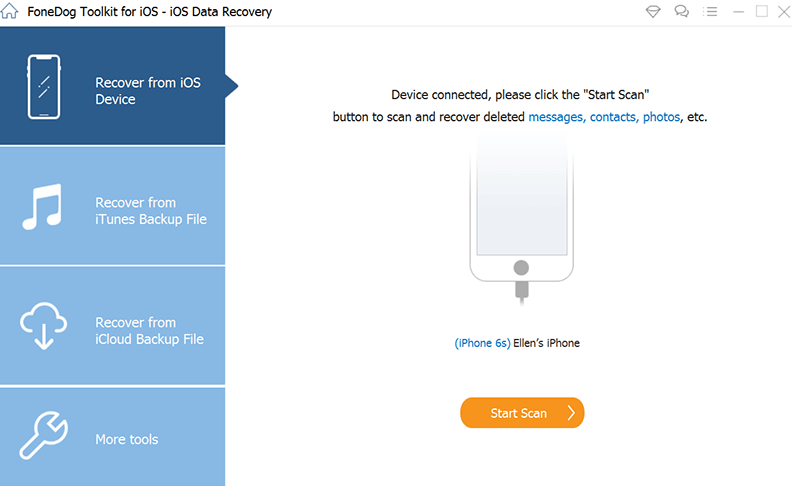
步驟 1。 啟動 FoneDog iOS 數據恢復工具,然後轉到“從iTunes備份文件中恢復”。 通過點擊它,該工具將自動檢測所有現有的 iTunes的 您存儲在個人計算機上的備份文件,您將看到它們顯示在個人計算機的界面上。 選擇要恢復的備份,然後選擇“開始掃描”,這將觸發並開始掃描您選擇的 iTunes 備份文件。
第 2 步。 提取 iTunes 備份文件上的所有數據需要幾分鐘時間。 掃描完成後,您可以在界面左側看到所有已掃描的數據。 您還可以在恢復過程之前一個接一個地預覽它們。 然後,您可以繼續標記,然後通過點擊選項“恢復您想要的選定文件”恢復”,您將在界面底部看到。
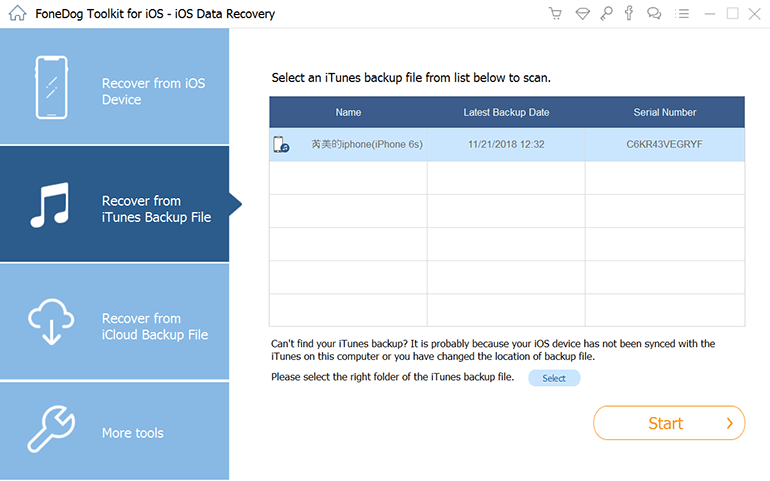
更新後修復 iPhone 丟失聯繫人的另一種方法是使用 iCloud 備份。 以下是有關如何執行此方法的分步過程。
步驟 1。 第一步是打開 FoneDog iOS 數據恢復工具,然後選擇選項“從iCloud備份文件中恢復”,您將在工具的儀表板上看到。 然後您將被介紹到 iCloud 登錄頁面,您必須在其中輸入您的憑據。 使用此應用程序的好處是該工具將確保您的所有數據都得到妥善保護。
第 2 步。成功登錄 iCloud 帳戶後,該工具將自動查找並掃描您帳戶中的所有 iCloud 備份文件。 您現在還可以開始選擇要恢復的特定 iCloud 備份文件,然後點擊“下載“按鈕。
第 3 步。一旦您選擇了特定的 iCloud 備份文件,掃描過程將開始。 掃描完成後,您可以看到您選擇的備份文件中的所有數據類型,例如消息、照片、視頻、通話記錄、聯繫人等等。 檢查您要恢復的項目或數據類型,一旦確定點擊“恢復”。 通過點擊此按鈕,您選擇的所有數據類型或文件都將恢復到您的個人計算機。
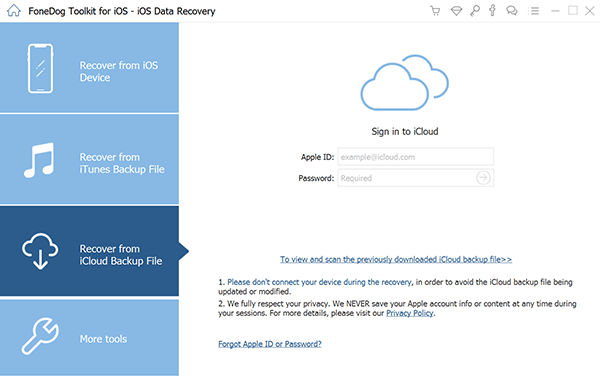
在學習了 FoneDog iOS 數據恢復工具的所有優秀功能之後,知道我們有一個非常易於使用的工具,並且在突然丟失後恢復數據時可以成為終生的合作夥伴,真是令人不知所措。 來吧,安裝這個偉大的 FoneDog iOS 數據恢復軟件!
人們也讀如何從iCloud恢復已刪除的文件iOS10 更新後如何從 iPhone 中恢復丟失的文件
當您的 iPhone 在更新後丟失聯繫人時,這真是令人驚訝。 您需要花費大量時間才能找出可能的原因並進行修復,尤其是當您是第一次遇到此類錯誤時。 如果您的聯繫人中有很多重要的人,尤其是您出於個人和工作相關原因需要的人,這也是必須立即解決的。
我們希望我們已經幫助您找出可以用來解決困境的方法。 這些方法可以幫助您在處理問題時釋放壓力,特別是如果您選擇的方法已經完美解決了困境。
發表評論
留言
熱門文章
/
有趣無聊
/
簡單難
謝謝! 這是您的選擇:
Excellent
評分: 4.7 / 5 (基於 60 個評論)